
Computadores com Windows 10 vêm com OneDrive por padrão. É o serviço de nuvem da empresa americana. Assim, podemos salvar facilmente todos os arquivos que quisermos na nuvem. Algo extremamente útil caso haja algum problema com o equipamento. Desde então não vamos perder nada. Além disso, temos maneiras de tirar mais proveito disso.
Já que podemos fazer um backup automático de tudo o que salvamos no OneDrive, incluindo todos os arquivos no computador. Para fazer isso, temos que alterar o local padrão das pastas, documentos e imagens da área de trabalho. Aqui mostramos como esse processo é feito.
Se usarmos o OneDrive, temos a opção de alterar a localização padrão dessas pastas de uma forma simples. Assim podemos indicar que eles estão na nuvem e proteger nossos arquivos caso algo aconteça. Uma das vantagens de fazer isso é que teremos um backup automático de todas essas pastas e seus arquivos.
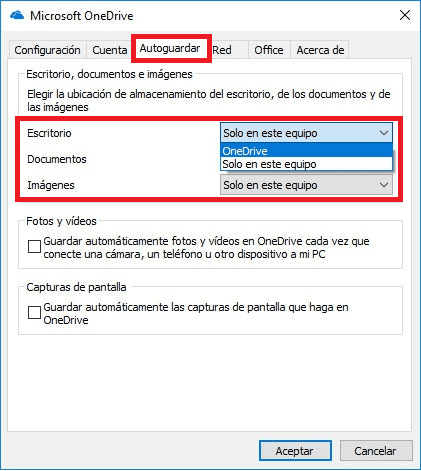
A primeira coisa que temos que fazer é ir para a bandeja do sistema na barra de tarefas do Windows 10. Lá encontramos o ícone do OneDrive e clique nele. Obtemos o menu de contexto que mostra várias opções. Um deles é a configuração, então selecionamos isso.
A janela de propriedades do OneDrive será aberta. Devemos ir para a guia Autosave e as opções pertencentes a ela irão aparecer. Lá veremos que existe uma opção que nos permite escolher o local de armazenamento da área de trabalho, documentos e imagens. Quando clicamos, obtemos uma lista suspensa, então simplesmente temos que selecione a opção OneDrive.
Ali mesmo teremos a possibilidade de indicar se queremos que as fotos sejam salvas automaticamente quando conectarmos a câmera ou outro dispositivo ao computador no OneDrive. Isso já é opcional. Mas a tarefa principal para a qual entramos já foi realizada.